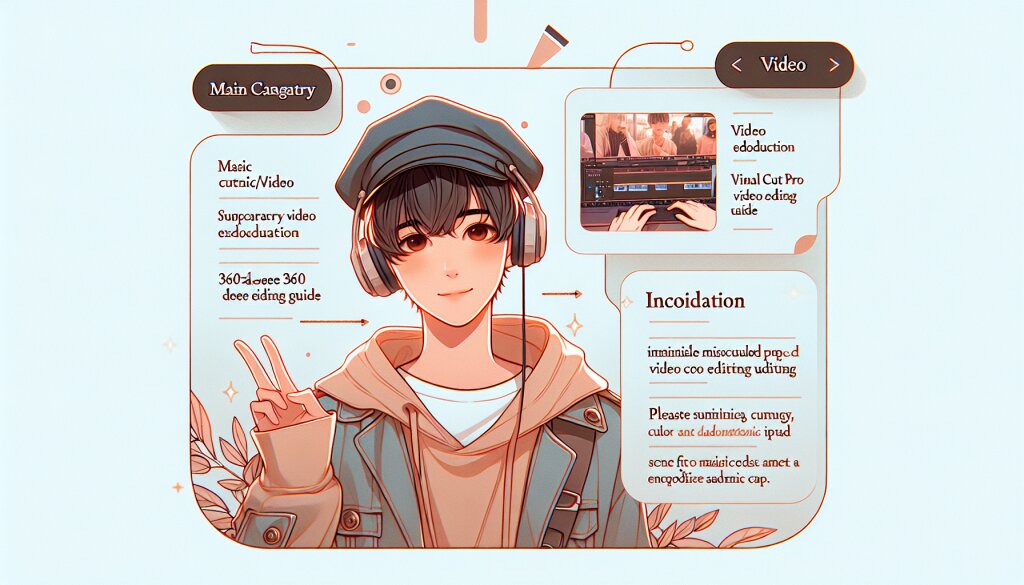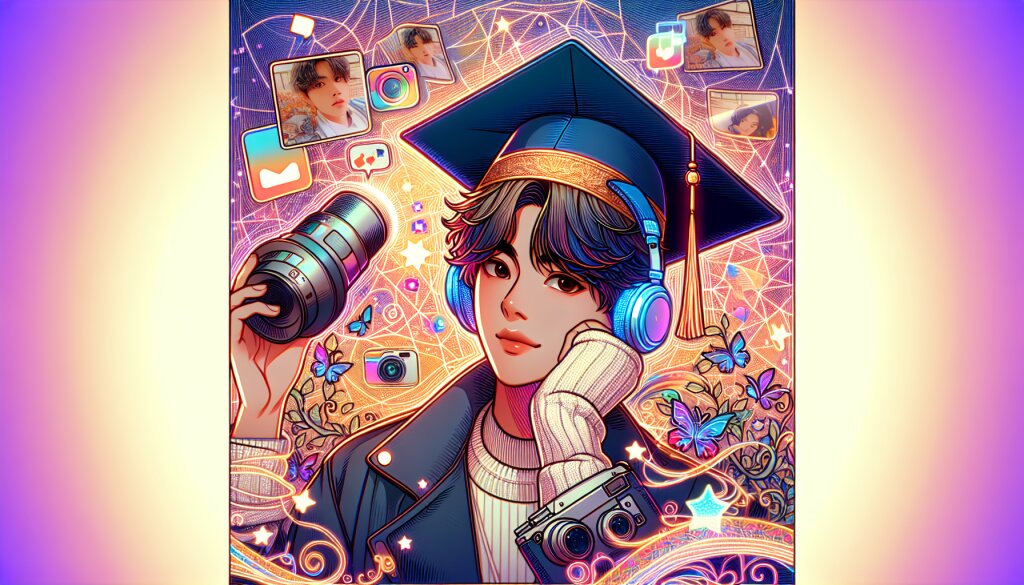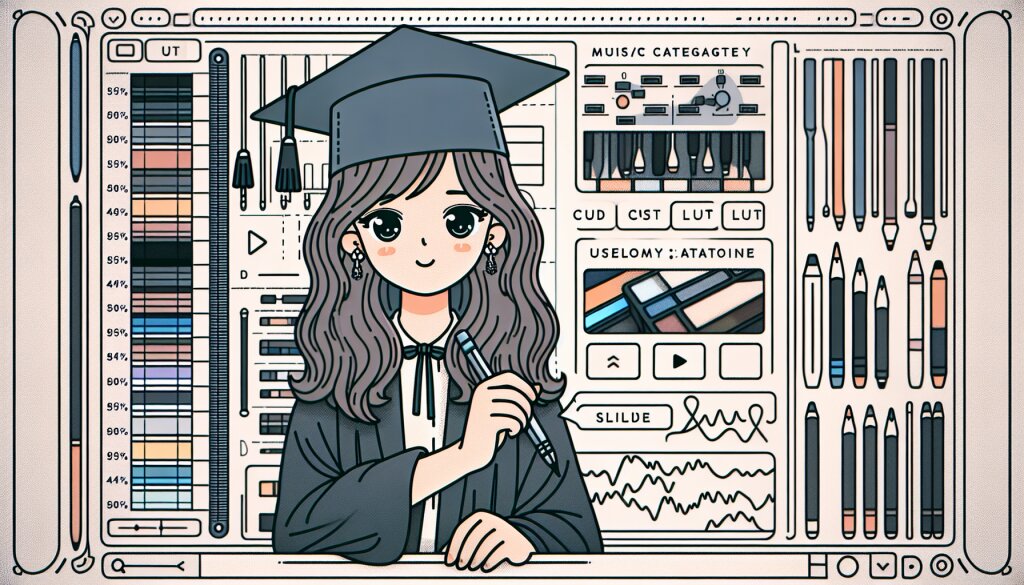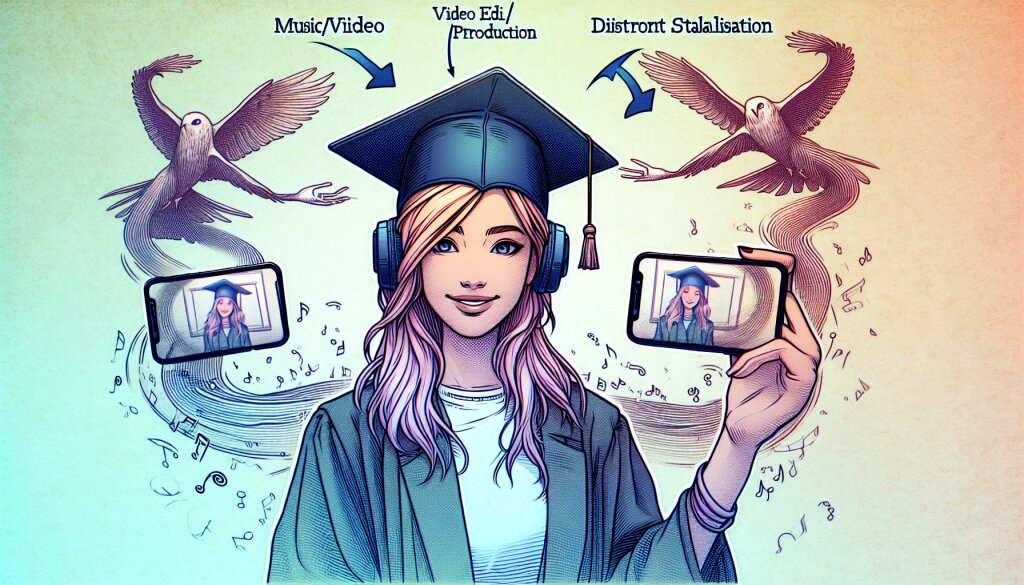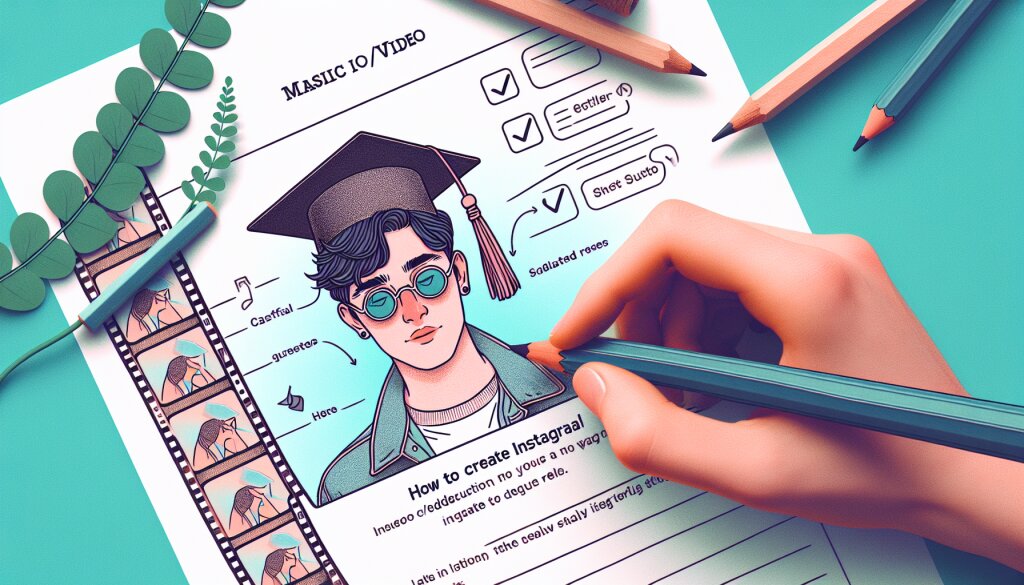Cinema 4D 기초 3D 모델링과 애니메이션 마스터하기 🎬🖥️

3D 그래픽의 세계에 오신 것을 환영합니다! 오늘날 영상 제작 분야에서 3D 기술은 필수적인 요소가 되었습니다. 영화, 광고, 게임 등 다양한 미디어에서 3D 그래픽이 활용되고 있죠. 그 중에서도 Cinema 4D는 직관적인 인터페이스와 강력한 기능으로 많은 크리에이터들의 사랑을 받고 있는 3D 소프트웨어입니다.
이 가이드에서는 Cinema 4D를 활용한 기초 3D 모델링과 애니메이션 제작 방법에 대해 상세히 알아볼 예정입니다. 초보자부터 중급자까지, 단계별로 Cinema 4D의 핵심 기능을 마스터할 수 있도록 구성했습니다. 🚀
재능넷과 같은 재능 공유 플랫폼에서 3D 모델링 skills을 향상시키고 싶으신가요? 이 가이드를 통해 여러분의 창의력을 3D로 표현하는 방법을 배우실 수 있습니다. 자, 그럼 Cinema 4D의 세계로 함께 떠나볼까요? 🌟
1. Cinema 4D 소개 및 인터페이스 이해하기 🖥️
Cinema 4D는 Maxon사에서 개발한 전문가용 3D 모델링, 애니메이션, 렌더링 소프트웨어입니다. 사용자 친화적인 인터페이스와 다양한 기능으로 인해 초보자부터 전문가까지 폭넓게 사용되고 있습니다.
1.1 Cinema 4D의 주요 특징
- 직관적인 사용자 인터페이스
- 강력한 모델링 도구
- 고품질 렌더링 엔진
- 다양한 애니메이션 기능
- 확장 가능한 플러그인 시스템
1.2 Cinema 4D 인터페이스 살펴보기
Cinema 4D를 처음 실행하면 다음과 같은 주요 영역을 볼 수 있습니다:
1. 메뉴 바: 파일, 편집, 렌더링 등 주요 기능에 접근할 수 있습니다.
2. 오브젝트 매니저: 씬에 있는 모든 오브젝트를 계층 구조로 보여줍니다.
3. 뷰포트: 3D 공간을 보고 편집하는 주요 작업 영역입니다.
4. 속성 패널: 선택한 오브젝트의 속성을 조정할 수 있습니다.
1.3 Cinema 4D 기본 설정
효율적인 작업을 위해 다음과 같은 기본 설정을 추천합니다:
- 레이아웃 설정: 'Standard' 또는 'Modeling' 레이아웃을 선택합니다.
- 단축키 설정: 자주 사용하는 도구에 단축키를 지정합니다.
- 뷰포트 설정: 그래픽 카드에 맞는 최적의 뷰포트 설정을 선택합니다.
이러한 기본적인 인터페이스와 설정을 이해하면, Cinema 4D에서의 작업이 훨씬 수월해집니다. 다음 섹션에서는 본격적으로 3D 모델링의 기초를 다뤄보겠습니다. 🛠️
2. 기초 3D 모델링 시작하기 🏗️
3D 모델링은 가상의 3차원 공간에서 물체를 만들어내는 과정입니다. Cinema 4D에서는 다양한 도구와 기법을 사용하여 간단한 도형부터 복잡한 캐릭터까지 모델링할 수 있습니다.
2.1 기본 도형 만들기
Cinema 4D에서는 큐브, 구, 원뿔 등의 기본 도형을 쉽게 만들 수 있습니다. 이러한 기본 도형들은 더 복잡한 모델의 기초가 됩니다.
기본 도형을 만드는 방법:
- 상단 메뉴에서 '생성' > '오브젝트' 선택
- 원하는 도형 유형 선택 (예: 큐브, 구, 원뿔 등)
- 뷰포트에 도형이 생성됨
- 속성 패널에서 크기, 세그먼트 수 등을 조정
2.2 폴리곤 모델링 기초
폴리곤 모델링은 3D 모델링의 가장 기본적인 방식입니다. 점(Point), 선(Edge), 면(Polygon)을 조작하여 원하는 형태를 만들어냅니다.
폴리곤 모델링의 주요 개념:
- 점(Point): 3D 공간상의 위치를 나타냅니다.
- 선(Edge): 두 점을 연결하는 선입니다.
- 면(Polygon): 세 개 이상의 점으로 이루어진 평면입니다.
2.3 모델링 도구 활용하기
Cinema 4D는 다양한 모델링 도구를 제공합니다. 이 도구들을 활용하면 복잡한 형태도 쉽게 만들 수 있습니다.
주요 모델링 도구:
- Extrude: 선택한 폴리곤을 밀어내어 볼륨을 만듭니다.
- Bevel: 모서리를 부드럽게 만듭니다.
- Knife: 폴리곤을 자르거나 분할합니다.
- Bridge: 두 개의 폴리곤 사이를 연결합니다.
2.4 서브디비전 서피스
서브디비전 서피스는 저해상도의 모델을 부드럽게 만들어주는 기술입니다. Cinema 4D에서는 간단한 설정으로 서브디비전 서피스를 적용할 수 있습니다.
서브디비전 서피스 적용 방법:
- 오브젝트 선택
- '서브디비전 서피스' 오브젝트를 생성하고 모델을 자식 오브젝트로 설정
- 서브디비전 레벨 조정
이러한 기초적인 모델링 기술들을 마스터하면, 더 복잡하고 세밀한 모델을 만들 수 있는 기반이 됩니다. 다음 섹션에서는 텍스처와 머티리얼 적용에 대해 알아보겠습니다. 🎨
3. 텍스처와 머티리얼 적용하기 🎨
3D 모델에 생명을 불어넣는 중요한 단계가 바로 텍스처와 머티리얼을 적용하는 것입니다. Cinema 4D는 강력한 머티리얼 시스템을 제공하여 사실적이고 아름다운 표면을 만들 수 있게 해줍니다.
3.1 머티리얼의 기본 개념
머티리얼은 3D 오브젝트의 표면 특성을 정의합니다. 색상, 반사, 투명도 등 다양한 속성을 포함합니다.
3.2 머티리얼 생성 및 적용
Cinema 4D에서 머티리얼을 생성하고 적용하는 방법:
- 머티리얼 매니저에서 '새 머티리얼' 버튼 클릭
- 머티리얼 속성 설정 (색상, 반사, 범프 등)
- 머티리얼을 오브젝트에 드래그 앤 드롭
3.3 텍스처 맵핑
텍스처 맵핑은 2D 이미지를 3D 오브젝트의 표면에 입히는 과정입니다. 이를 통해 더욱 사실적인 표면을 만들 수 있습니다.
주요 텍스처 맵 유형:
- Color Map: 기본 색상 정보
- Bump Map: 표면의 요철 표현
- Normal Map: 더 정교한 표면 디테일 표현
- Specular Map: 반사 강도 조절
3.4 고급 머티리얼 테크닉
Cinema 4D의 노드 기반 머티리얼 시스템을 활용하면 더욱 복잡하고 사실적인 머티리얼을 만들 수 있습니다.
노드 기반 머티리얼의 장점:
- 복잡한 머티리얼 로직 구현 가능
- 직관적인 시각적 워크플로우
- 재사용 및 수정이 용이
이렇게 텍스처와 머티리얼을 적절히 활용하면, 단순한 3D 모델도 생동감 넘치는 작품으로 탈바꿈할 수 있습니다. 다음 섹션에서는 라이팅과 렌더링에 대해 알아보겠습니다. 💡
4. 라이팅과 렌더링 마스터하기 💡
3D 그래픽에서 라이팅과 렌더링은 최종 이미지의 품질을 결정짓는 중요한 요소입니다. Cinema 4D는 다양한 라이팅 기법과 고품질 렌더링 엔진을 제공하여 사실적이고 아름다운 결과물을 만들 수 있게 해줍니다.
4.1 기본 라이팅 설정
적절한 라이팅은 3D 씬에 깊이감과 분위기를 더해줍니다. Cinema 4D에서는 다양한 유형의 조명을 사용할 수 있습니다.
주요 조명 유형:
- Point Light: 모든 방향으로 빛을 발산
- Spot Light: 원뿔 형태로 빛을 발산
- Directional Light: 태양광과 같이 평행한 빛을 발산
- Area Light: 면 형태의 광원, 부드러운 그림자 생성
4.2 고급 라이팅 테크닉
더 사실적인 라이팅을 위해 다음과 같은 고급 테크닉을 활용할 수 있습니다:
- Global Illumination (GI): 빛의 반사를 시뮬레이션하여 자연스러운 조명 효과 생성
- HDRI Lighting: 360도 이미지를 사용하여 환경 조명 생성
- IES Lights: 실제 조명 데이터를 기반으로 한 정확한 빛 분포 시뮬레이션
4.3 렌더링 엔진 이해하기
Cinema 4D는 여러 렌더링 엔진을 제공합니다. 각 엔진은 고유한 특징과 장단점을 가지고 있습니다.
4.4 렌더링 최적화
고품질 렌더링은 많은 시간과 컴퓨팅 파워를 필요로 합니다. 다음과 같은 방법으로 렌더링을 최적화할 수 있습니다:
- 적절한 샘플링 설정
- 노이즈 제거 필터 활용
- 레이어 렌더링을 통한 후처리 유연성 확보
- 렌더 팜 또는 클라우드 렌더링 서비스 활용
라이팅과 렌더링은 실험과 경험을 통해 숙달되는 분야입니다. Cinema 4D의 다양한 기능을 활용하여 여러분만의 독특한 스타일을 개발해보세요. 다음 섹션에서는 애니메이션의 기초에 대해 알아보겠습니다. 🎥
5. 기초 5. 기초 애니메이션 제작하기 🎬
애니메이션은 3D 그래픽의 꽃이라고 할 수 있습니다. Cinema 4D는 직관적이고 강력한 애니메이션 도구를 제공하여 초보자도 쉽게 시작할 수 있습니다. 이 섹션에서는 기본적인 애니메이션 기법부터 시작하여 점차 고급 기술로 나아가겠습니다.
5.1 키프레임 애니메이션의 기초
키프레임 애니메이션은 가장 기본적인 애니메이션 방식입니다. 특정 시점(키프레임)에 오브젝트의 속성을 지정하면, Cinema 4D가 그 사이의 변화를 자동으로 계산합니다.
키프레임 애니메이션 만들기:
1. 타임라인에서 시작 프레임으로 이동
2. 오브젝트의 초기 상태 설정 후 키프레임 생성
3. 다른 프레임으로 이동하여 오브젝트 상태 변경 및 새 키프레임 생성
4. 필요에 따라 반복
5.2 F-Curve 편집
F-Curve(Function Curve)는 시간에 따른 속성 변화를 그래프로 표현한 것입니다. 이를 편집하여 애니메이션의 타이밍과 느낌을 세밀하게 조정할 수 있습니다.
F-Curve 편집 팁:
- 이지인/이지아웃 효과를 위해 커브의 기울기 조정
- 오버슈트 효과를 위해 키프레임 위치 조정
- 루핑 애니메이션을 위해 시작과 끝 지점 맞추기
5.3 리깅과 캐릭터 애니메이션
리깅은 3D 캐릭터에 뼈대 구조를 만들어 자연스러운 움직임을 가능하게 하는 과정입니다. Cinema 4D의 캐릭터 도구를 사용하면 복잡한 리깅 작업을 보다 쉽게 수행할 수 있습니다.
리깅 과정:
1. 캐릭터 모델 준비
2. 뼈대(Joint) 구조 생성
3. 스킨 웨이팅 (뼈대와 메시 연결)
4. 컨트롤러 설정
5. 제약 조건 및 IK(Inverse Kinematics) 설정
5.4 다이나믹스와 시뮬레이션
Cinema 4D의 다이나믹스 시스템을 사용하면 물리 기반의 애니메이션을 쉽게 만들 수 있습니다. 중력, 충돌, 바람 등의 효과를 시뮬레이션하여 현실감 있는 움직임을 구현할 수 있습니다.
주요 다이나믹스 기능:
- Rigid Body Dynamics: 단단한 물체의 물리 시뮬레이션
- Soft Body Dynamics: 유연한 물체의 변형 시뮬레이션
- Cloth Simulation: 천 물리 시뮬레이션
- Particle Systems: 입자 기반 효과 생성
이러한 기본적인 애니메이션 기법들을 마스터하면, 더욱 복잡하고 세련된 3D 애니메이션을 제작할 수 있는 기반이 됩니다. 실습과 경험을 통해 여러분만의 독특한 애니메이션 스타일을 개발해보세요! 🚀
다음 섹션에서는 프로젝트 워크플로우와 최종 출력에 대해 알아보겠습니다.
6. 프로젝트 워크플로우와 최종 출력 🎭
3D 프로젝트를 성공적으로 완성하기 위해서는 효율적인 워크플로우가 필수적입니다. 또한, 최종 결과물을 어떻게 출력하고 활용할 것인지에 대한 이해도 중요합니다. 이 섹션에서는 프로젝트 관리부터 최종 렌더링까지의 과정을 살펴보겠습니다.
6.1 프로젝트 구조화 및 관리
복잡한 3D 프로젝트를 효과적으로 관리하기 위한 팁:
- 논리적인 폴더 구조 사용
- 명확한 네이밍 규칙 적용
- 버전 관리 시스템 활용 (예: Git)
- 정기적인 백업 수행
6.2 협업 워크플로우
대규모 프로젝트에서는 여러 사람이 함께 작업하는 경우가 많습니다. 효과적인 협업을 위한 방법:
- 명확한 역할 분담
- 일관된 파일 구조 및 네이밍 규칙 사용
- 정기적인 팀 미팅 및 진행 상황 공유
- 협업 도구 활용 (예: Slack, Trello)
6.3 렌더링 설정 최적화
최종 렌더링은 시간이 많이 소요될 수 있습니다. 렌더링 시간을 줄이고 품질을 최적화하기 위한 팁:
- 적절한 샘플링 설정 선택
- 노이즈 제거 필터 활용
- 렌더 영역 (Region Rendering) 사용하여 테스트
- 렌더 팜 또는 클라우드 렌더링 서비스 고려
6.4 후처리 및 합성
렌더링된 이미지나 영상은 종종 후처리 과정을 거쳐 최종 완성됩니다. Cinema 4D의 렌더 패스 기능을 활용하면 후처리 작업을 더욱 유연하게 할 수 있습니다.
주요 후처리 작업:
- 색보정
- 피사계 심도 조정
- 글로우 효과 추가
- 그레이딩
6.5 다양한 출력 형식
프로젝트의 목적에 따라 다양한 형식으로 최종 결과물을 출력할 수 있습니다:
- 이미지 시퀀스 (예: PNG, EXR)
- 비디오 파일 (예: MP4, MOV)
- 3D 모델 파일 (예: OBJ, FBX)
- 인터랙티브 3D (예: WebGL)
효율적인 프로젝트 관리와 최적화된 출력 과정을 통해 여러분의 창의적인 비전을 완벽하게 구현할 수 있습니다. Cinema 4D의 다양한 기능을 활용하여 여러분만의 독특한 3D 작품을 만들어보세요! 🌟
결론 🎉
지금까지 Cinema 4D를 사용한 기초 3D 모델링과 애니메이션 제작 과정을 살펴보았습니다. 이 가이드를 통해 여러분은 다음과 같은 내용을 학습했습니다:
- Cinema 4D의 기본 인터페이스와 워크플로우
- 3D 모델링의 기초 기술
- 텍스처와 머티리얼 적용 방법
- 라이팅과 렌더링 테크닉
- 기본적인 애니메이션 제작 방법
- 프로젝트 관리와 최종 출력 과정
3D 그래픽의 세계는 무궁무진한 가능성을 제공합니다. 이 가이드를 시작점으로 삼아 계속해서 학습하고 실험해 나가세요. 여러분만의 독특한 스타일과 워크플로우를 개발하는 것이 중요합니다.
기억하세요, 모든 전문가도 처음에는 초보자였습니다. 꾸준한 연습과 열정만 있다면, 여러분도 놀라운 3D 작품을 만들어낼 수 있습니다. Cinema 4D와 함께 여러분의 창의적인 비전을 현실로 만들어보세요!
행운을 빕니다, 그리고 즐거운 3D 창작 여정이 되시기를! 🚀🎨
6. 프로젝트 워크플로우와 최종 출력 🎭
3D 프로젝트를 성공적으로 완성하기 위해서는 효율적인 워크플로우가 필수적입니다. 또한, 최종 결과물을 어떻게 출력하고 활용할 것인지에 대한 이해도 중요합니다. 이 섹션에서는 프로젝트 관리부터 최종 렌더링까지의 과정을 살펴보겠습니다.
6.1 프로젝트 구조화 및 관리
복잡한 3D 프로젝트를 효과적으로 관리하기 위한 팁:
- 논리적인 폴더 구조 사용
- 명확한 네이밍 규칙 적용
- 버전 관리 시스템 활용 (예: Git)
- 정기적인 백업 수행
6.2 협업 워크플로우
대규모 프로젝트에서는 여러 사람이 함께 작업하는 경우가 많습니다. 효과적인 협업을 위한 방법:
- 명확한 역할 분담
- 일관된 파일 구조 및 네이밍 규칙 사용
- 정기적인 팀 미팅 및 진행 상황 공유
- 협업 도구 활용 (예: Slack, Trello)
6.3 렌더링 설정 최적화
최종 렌더링은 시간이 많이 소요될 수 있습니다. 렌더링 시간을 줄이고 품질을 최적화하기 위한 팁:
- 적절한 샘플링 설정 선택
- 노이즈 제거 필터 활용
- 렌더 영역 (Region Rendering) 사용하여 테스트
- 렌더 팜 또는 클라우드 렌더링 서비스 고려
6.4 후처리 및 합성
렌더링된 이미지나 영상은 종종 후처리 과정을 거쳐 최종 완성됩니다. Cinema 4D의 렌더 패스 기능을 활용하면 후처리 작업을 더욱 유연하게 할 수 있습니다.
주요 후처리 작업:
- 색보정
- 피사계 심도 조정
- 글로우 효과 추가
- 그레이딩
6.5 다양한 출력 형식
프로젝트의 목적에 따라 다양한 형식으로 최종 결과물을 출력할 수 있습니다:
- 이미지 시퀀스 (예: PNG, EXR)
- 비디오 파일 (예: MP4, MOV)
- 3D 모델 파일 (예: OBJ, FBX)
- 인터랙티브 3D (예: WebGL)
효율적인 프로젝트 관리와 최적화된 출력 과정을 통해 여러분의 창의적인 비전을 완벽하게 구현할 수 있습니다. Cinema 4D의 다양한 기능을 활용하여 여러분만의 독특한 3D 작품을 만들어보세요! 🌟
결론 🎉
지금까지 Cinema 4D를 사용한 기초 3D 모델링과 애니메이션 제작 과정을 살펴보았습니다. 이 가이드를 통해 여러분은 다음과 같은 내용을 학습했습니다:
- Cinema 4D의 기본 인터페이스와 워크플로우
- 3D 모델링의 기초 기술
- 텍스처와 머티리얼 적용 방법
- 라이팅과 렌더링 테크닉
- 기본적인 애니메이션 제작 방법
- 프로젝트 관리와 최종 출력 과정
3D 그래픽의 세계는 무궁무진한 가능성을 제공합니다. 이 가이드를 시작점으로 삼아 계속해서 학습하고 실험해 나가세요. 여러분만의 독특한 스타일과 워크플로우를 개발하는 것이 중요합니다.
기억하세요, 모든 전문가도 처음에는 초보자였습니다. 꾸준한 연습과 열정만 있다면, 여러분도 놀라운 3D 작품을 만들어낼 수 있습니다. Cinema 4D와 함께 여러분의 창의적인 비전을 현실로 만들어보세요!
행운을 빕니다, 그리고 즐거운 3D 창작 여정이 되시기를! 🚀🎨